وبکمها معمولا از چراغی استفاده میکنند که روشن بودن آن بهمنزله فعال شدن و استفاده از این سختافزار است. بررسی اینکه کدام اپلیکیشن در حال استفاده از وبکم است کار ساده و راحتی نیست. اما غیرممکن نیز نیست.
اگر نگران این هستید که کسی شما را تحتنظر دارد و بهقول معروف جاسوسی شما را میکند؛ بهویژه اینکه از وبکم هم استفاده نمیکنید؛ باعث میشود بیشتر به غیرفعال کردن آن ترغیب شوید. جاسوسی از طریق وبکم یک امر جدی و واقعی است. اما اینکه کاربر همیشه حواسش جمع باشد و اشتباهی مرتکب نشود تقریبا محال است.
اگر وبکم فعال باشد شما حتما تمایل دارید تا ببینید کدام اپلیکیشن از آن استفاده میکند. برای اینکار به ابزار رایگان مایکروسافت بهنام Process Explorer tool نیاز دارید. اگر قصد استفاده از Windows Task Manager ساده را دارید نمیتوانید به خیلی از قابلیتها و امکانات دسترسی داشته باشید. این یک ابزار بسیار پیشرفته و قدرتمند با قابلیتهای ویژه است.
نام وبکم را پیدا کنید
قبل از هر کاری باید ببینید که نام وبکم دستگاه شما چیست. این اطلاعات را میتوانید از Device Manager بهدست آورید.
برای راهاندازی آن در ویندوز 8 یا 10؛ روی دکمه استارت کلیک راست بزنید و سپس "Device Manager" را انتخاب کنید. در ویندوز 7؛ دکمههای ترکیبی Windows+R را فشار دهید؛ بعد از آن عبارت "devmgmt.msc" را در قسمت Run تایپ کنید و سپس Enter را بزنید.
 جای وبکم را از لیست دستگاههایی که به کامپیوتر شما متصل هستند مشخص کنید. قاعدتا باید آن را زیر دسته "Imaging Devices" پیدا کنید. روی آن کلیک راست بزنید و سپس "Properties" را انتخاب کنید.
جای وبکم را از لیست دستگاههایی که به کامپیوتر شما متصل هستند مشخص کنید. قاعدتا باید آن را زیر دسته "Imaging Devices" پیدا کنید. روی آن کلیک راست بزنید و سپس "Properties" را انتخاب کنید.
 روی تب "Details" کلیک کنید تا توضیحات بیشتری در خصوص این سختافزار بهشما ارائه شود. باکس "Property" را کلیک و "Physical Device Object Name" را از لیست انتخاب کنید.
روی تب "Details" کلیک کنید تا توضیحات بیشتری در خصوص این سختافزار بهشما ارائه شود. باکس "Property" را کلیک و "Physical Device Object Name" را از لیست انتخاب کنید.
روی نامی که در Value Box نشان داده شده، کلیک راست کنید و با انتخاب "Copy" آن را داخل کلیپبورد ذخیره کنید.

تعیین کنید کدام فرآیندها در حال استفاده از وبکم هستند
در این مرحله باید اپلیکیشن Process Explorer را که از سایت مایکروسافت دانلود کردید؛ اجرا کنید. در پنجره این برنامه؛ یا کلیدهای Ctrl+F را فشار دهید یا اینکه به Find -> Fine Handle or DLL بروید.
 در باکس "Handle or DLL Substring" کلیک راست کنید و با انتخاب "Paste" نامی که داخل کلیپبورد ذخیره شده را در اینجا Paste کنید.
در باکس "Handle or DLL Substring" کلیک راست کنید و با انتخاب "Paste" نامی که داخل کلیپبورد ذخیره شده را در اینجا Paste کنید.
 روی دکمه "Search" کلیک کنید. این اپلیکیشن تمام فرآیندهای در حال اجرا را جستجو میکند و یک لیست شامل تمام فرآیندهایی که در حال حاضر از وبکم دستگاه استفاده میکنند را به شما نشان میدهد.
روی دکمه "Search" کلیک کنید. این اپلیکیشن تمام فرآیندهای در حال اجرا را جستجو میکند و یک لیست شامل تمام فرآیندهایی که در حال حاضر از وبکم دستگاه استفاده میکنند را به شما نشان میدهد.
بهخاطر داشته باشید تنها آنهایی به شما نشان داده میشوند که در زمان جستجو همچنان از سختافزار وبکم استفاده میکنند. اگر فرآیندی باشد که پنج ثانیه پیش از وبکم استفاده میکرده ولی در زمان جستجو از آن استفاده نمیکند؛ در لیست مذکور نمایش داده نمیشود.
 اگر به اطلاعات بیشتری در خصوص یکی از فرآیندها نیاز دارید؛ محل آن را داخل لیست فرآیندهای در حال اجرا مشخص کنید؛ روی آن کلیک راست و سپس "Properties" را انتخاب کنید. بهعنوان مثال؛ در شکل زیر مشاهده میکنید که CameraHelperShell.exe که از وبکم استفاده میکند بخشی از نرمافزار وبکم لاجیتک است. اگر نام یک فرآیند برایتان آشنا نیست و نمیتوانید بهدرستی تشخیص بدهید حتما آن را بهصورت آنلاین جستجو کنید.
اگر به اطلاعات بیشتری در خصوص یکی از فرآیندها نیاز دارید؛ محل آن را داخل لیست فرآیندهای در حال اجرا مشخص کنید؛ روی آن کلیک راست و سپس "Properties" را انتخاب کنید. بهعنوان مثال؛ در شکل زیر مشاهده میکنید که CameraHelperShell.exe که از وبکم استفاده میکند بخشی از نرمافزار وبکم لاجیتک است. اگر نام یک فرآیند برایتان آشنا نیست و نمیتوانید بهدرستی تشخیص بدهید حتما آن را بهصورت آنلاین جستجو کنید.
 اگر به یکی از فرآیندها شک دارید و نمیدانید که چیست و به چه برنامهای تعلق دارد؛ در لیست مذکور روی آن کلیک راست کنید و با انتخاب "Kill Process" جلوی اجرای آن را بهصورت موقت بگیرید.
اگر به یکی از فرآیندها شک دارید و نمیدانید که چیست و به چه برنامهای تعلق دارد؛ در لیست مذکور روی آن کلیک راست کنید و با انتخاب "Kill Process" جلوی اجرای آن را بهصورت موقت بگیرید.
 در پایان به این نکته توجه کنید که اگر کامپیوتر شما توسط بدافزار آلوده شده باشد حتما باید آن را از دستگاه خود حذف کنید.
در پایان به این نکته توجه کنید که اگر کامپیوتر شما توسط بدافزار آلوده شده باشد حتما باید آن را از دستگاه خود حذف کنید.
ماهنامه شبکه را از کجا تهیه کنیم؟
ماهنامه شبکه را میتوانید از کتابخانههای عمومی سراسر کشور و نیز از دکههای روزنامهفروشی تهیه نمائید.
ثبت اشتراک نسخه کاغذی ماهنامه شبکه
ثبت اشتراک نسخه آنلاین
کتاب الکترونیک +Network راهنمای شبکهها
- برای دانلود تنها کتاب کامل ترجمه فارسی +Network اینجا کلیک کنید.
کتاب الکترونیک دوره مقدماتی آموزش پایتون
- اگر قصد یادگیری برنامهنویسی را دارید ولی هیچ پیشزمینهای ندارید اینجا کلیک کنید.






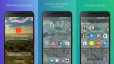






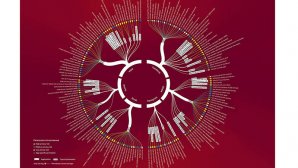























نظر شما چیست؟